前言
刚上手OpenWRT软路由系统的小伙伴或许都会有这样的疑问:OpenWRT这个系统有三个地方是设置DNS的,究竟设置哪一个才是正确的?
这个还得从实际应用说起。
一般来说,咱们在使用路由器的时候,DNS都是默认运营商的DNS设置,比如电信的DNS 202.96.128.86(广东),联通的DNS 221.5.88.88(广州),移动的DNS(小白没用过,懒得去查)。
在这就有个疑问了,为啥OpenWRT会有三个设置DNS的地方?
注意⚠️:小白这里说的DNS指的是IPv4的DNS,IPv6的DNS咱们暂时忽略。
第一个地方:接口LAN的基本设置
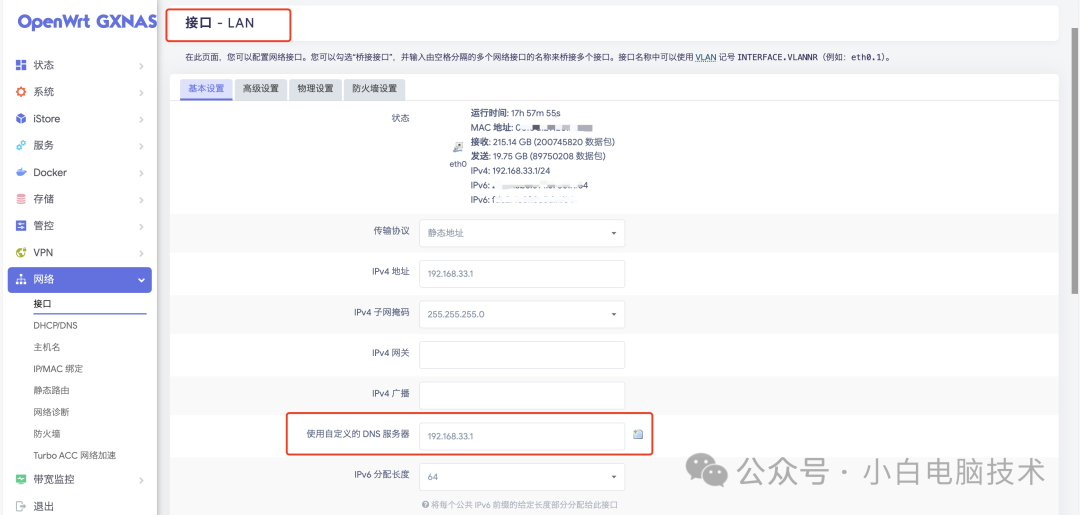
第二个地方:接口LAN的高级设置
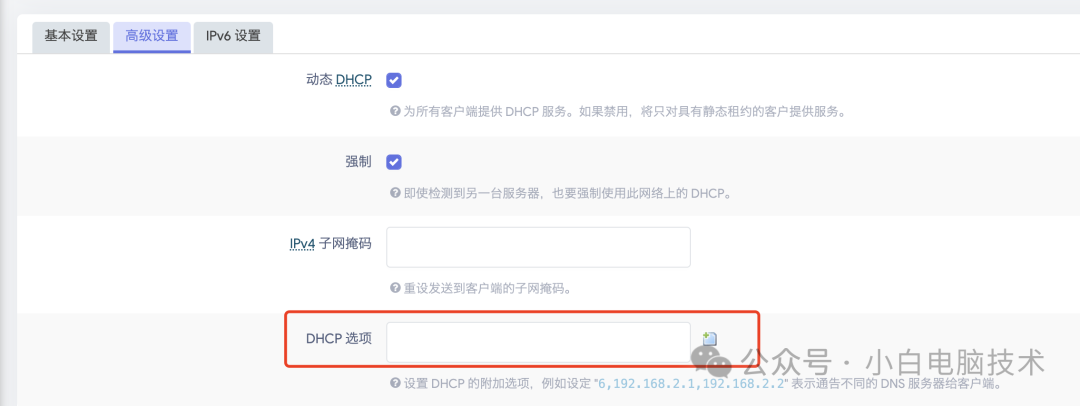
第三个地方:接口WAN的高级设置
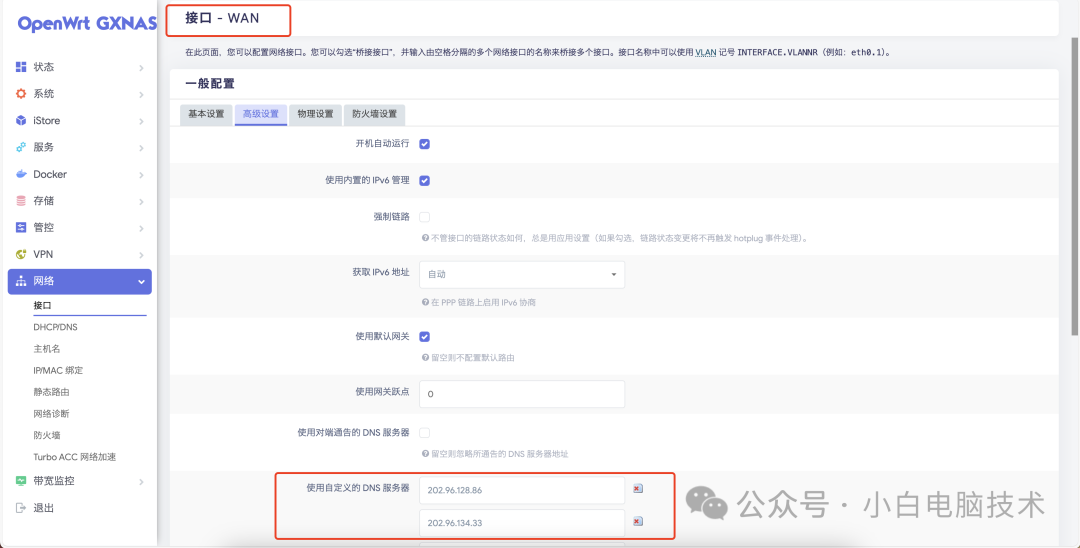
咱们第一次入手,究竟要怎么设置才是正确的?
正文开始
首先要了解这三个地方设置DNS有什么不一样。
接口LAN基本设置/接口WAN高级设置
如果调整接口LAN上基本设置里的【自定义DNS服务器】
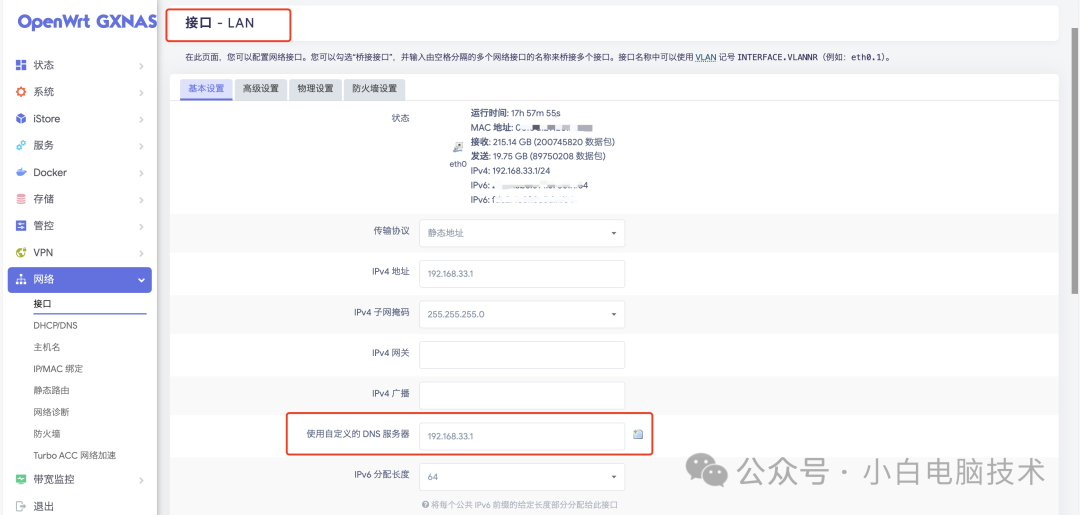
或者在接口WAN里调整【自定义的DNS服务器】
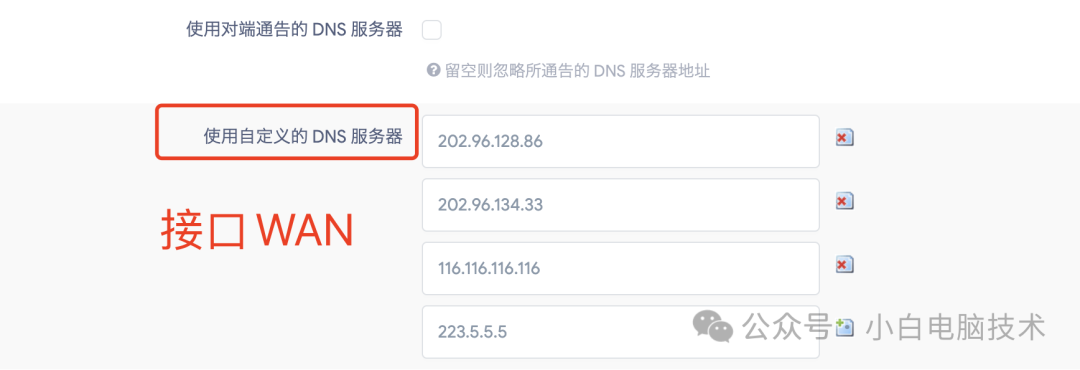
则在路由器下的所有设备获取到的DNS都是192.168.xx.xx(路由器的默认地址)
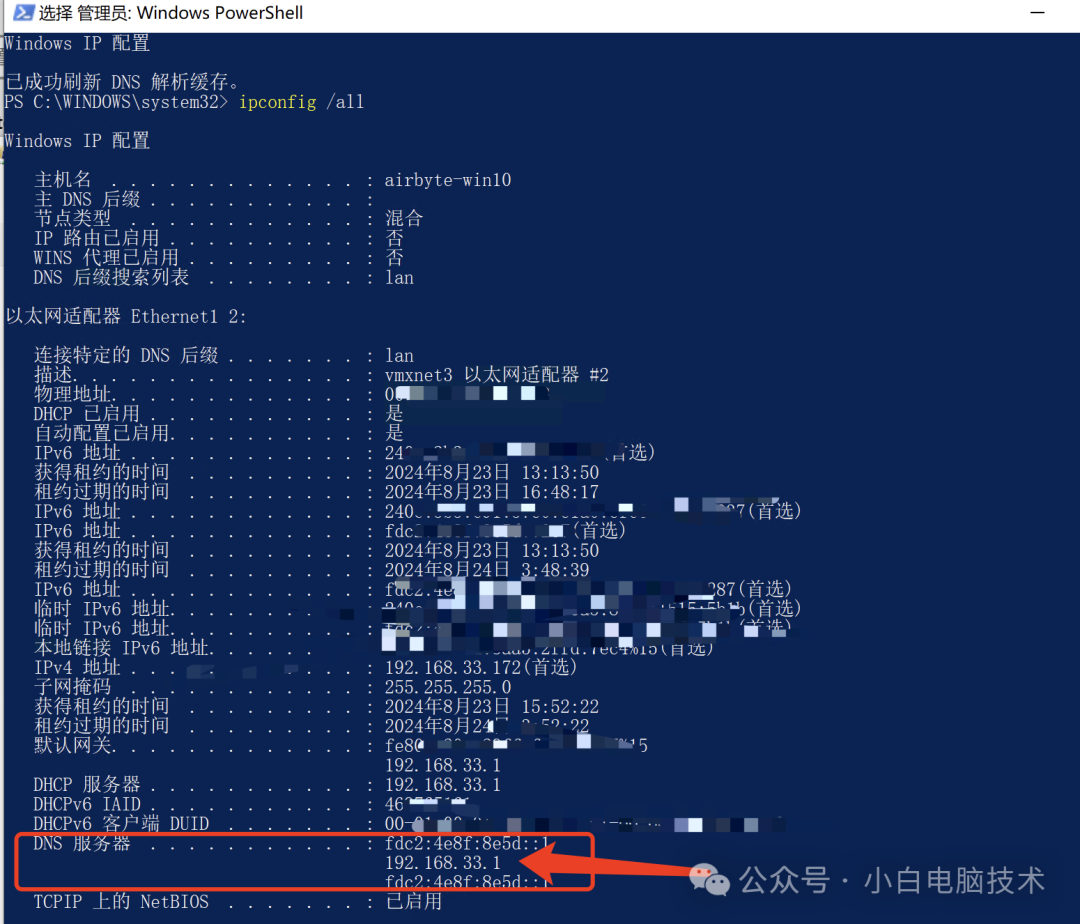
意思就是,无论这两个调整成什么样子,输入域名访问网站时,电脑总会经过路由器的DNS服务器查询。
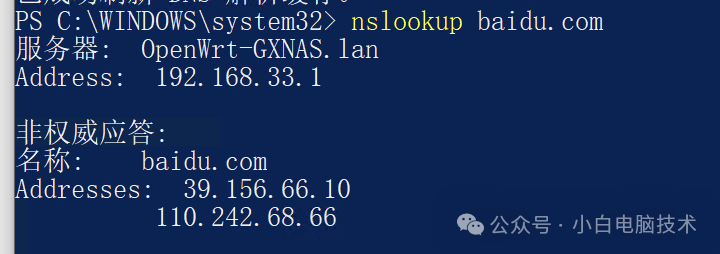
这种经过路由器查询域名的好处是,可以直接在路由器上做域名拦截。
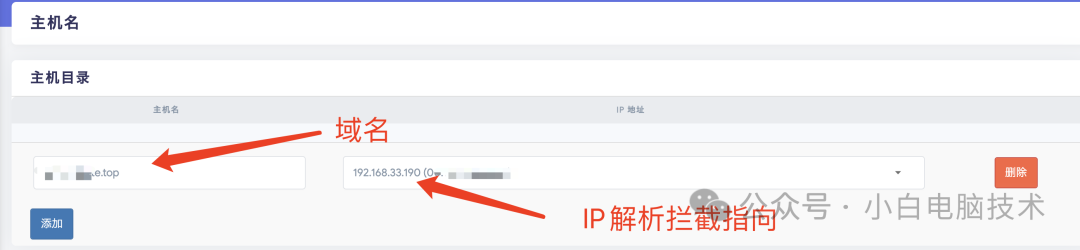
如果域名解析查询不经过路由器的DNS服务器则会向自定义的服务器进行查询。
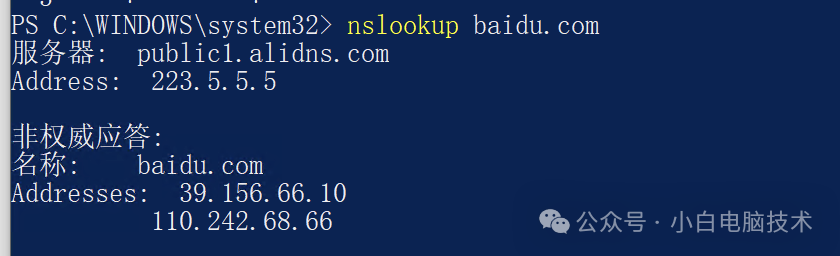
接口LAN的高级设置
这个位置的DNS设置方法有点奇葩,需要输入【6,x.x.x.x,x.x.x.x】,这里的x.x.x.x指的是DNS地址。
开头的【6,】具体指的啥,小白也没特地去搞明白。
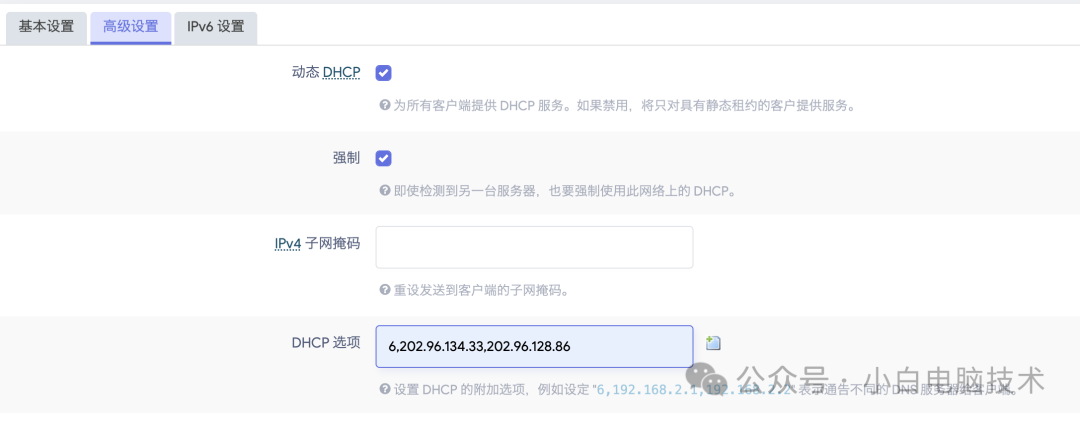
这样设置之后,在路由器下的DNS直接就会指向对应手动设置的DNS地址,比如我这里设置的是【6,223.5.5.5,221.5.88.88】
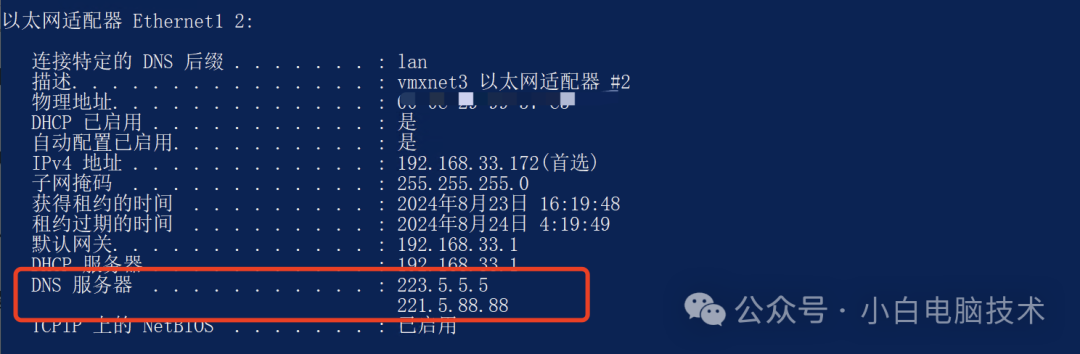
在接口LAN的高级设置里设置了【6,xx.xx.xx.xx,xx.xx.xx.xx】之后,电脑通过DHCP获取的DNS就直接是手动设置的这个xx.xx.xx.xx,在访问网站的时候就不会经过路由器的DNS服务器进行查询。
手动设置之后,经过路由器拦截的域名就不会生效了。
--END--
DNS一般不需要手动去修改,如果一定要改,建议直接在对应设备上使用手动设置的DNS服务器,避免影响到大局。
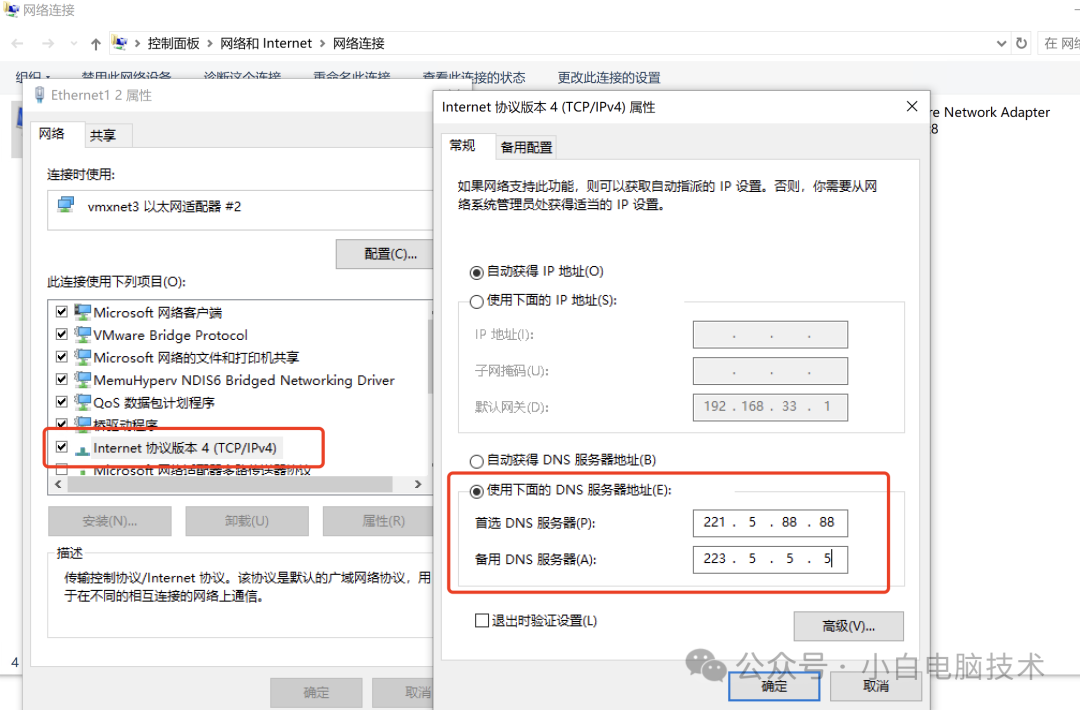
手动设置DNS有什么作用?
提升网络访问速度、增强网络安全、以及优化上网体验。
一般来说咱们使用默认的DNS就好了,没必要手动去设置DNS啦!